win7频繁提示资源管理器已停止工作解决办法
windows资源管理器已停止工作
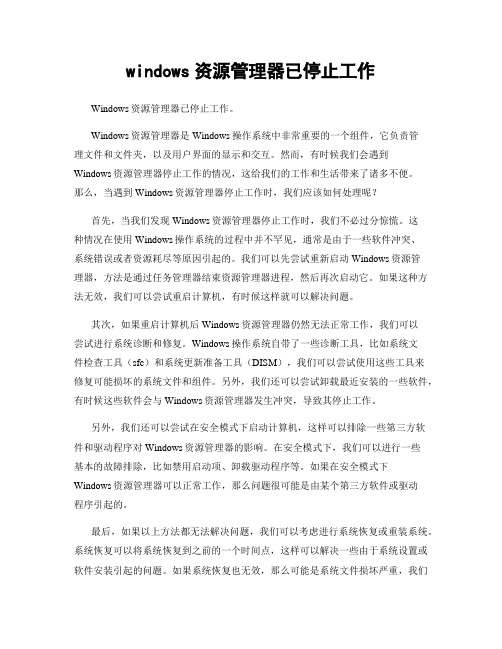
windows资源管理器已停止工作Windows资源管理器已停止工作。
Windows资源管理器是Windows操作系统中非常重要的一个组件,它负责管理文件和文件夹,以及用户界面的显示和交互。
然而,有时候我们会遇到Windows资源管理器停止工作的情况,这给我们的工作和生活带来了诸多不便。
那么,当遇到Windows资源管理器停止工作时,我们应该如何处理呢?首先,当我们发现Windows资源管理器停止工作时,我们不必过分惊慌。
这种情况在使用Windows操作系统的过程中并不罕见,通常是由于一些软件冲突、系统错误或者资源耗尽等原因引起的。
我们可以先尝试重新启动Windows资源管理器,方法是通过任务管理器结束资源管理器进程,然后再次启动它。
如果这种方法无效,我们可以尝试重启计算机,有时候这样就可以解决问题。
其次,如果重启计算机后Windows资源管理器仍然无法正常工作,我们可以尝试进行系统诊断和修复。
Windows操作系统自带了一些诊断工具,比如系统文件检查工具(sfc)和系统更新准备工具(DISM),我们可以尝试使用这些工具来修复可能损坏的系统文件和组件。
另外,我们还可以尝试卸载最近安装的一些软件,有时候这些软件会与Windows资源管理器发生冲突,导致其停止工作。
另外,我们还可以尝试在安全模式下启动计算机,这样可以排除一些第三方软件和驱动程序对Windows资源管理器的影响。
在安全模式下,我们可以进行一些基本的故障排除,比如禁用启动项、卸载驱动程序等。
如果在安全模式下Windows资源管理器可以正常工作,那么问题很可能是由某个第三方软件或驱动程序引起的。
最后,如果以上方法都无法解决问题,我们可以考虑进行系统恢复或重装系统。
系统恢复可以将系统恢复到之前的一个时间点,这样可以解决一些由于系统设置或软件安装引起的问题。
如果系统恢复也无效,那么可能是系统文件损坏严重,我们就需要考虑重装系统了。
在重装系统之前,我们需要备份好重要的文件和数据,以免在重装系统过程中丢失。
Windows7资源管理器已停止工作经常出现这个对话框怎么办

Windows7资源管理器已停止工作经常出现这个对话框怎么办?
①开始→控制面板→文件夹选项→查看→高级设置→选中“始终显示图标,从不显示缩略图”,并且取消钩选“以缩略图形式显示文件图标”(有点操作系统中可以直接选择“不缓存缩略图”)
开机按F8键,进入安全模式,也许会有改善。
如能进去,那就再重启电脑,继续按F8键:
此时可以选择使用【“最后一次正确的配置”启动Windows】选项来解决诸如新添加的驱动程序与硬件不相符之类问题的一种方法。
用这种方式启动,Windows 只恢复注册表项HklmSystemCurrentControlSet下的信息。
任何在其他注册表项中所做的更改均保持不变。
不行,就试试这两个方法:
①开始→控制面板→文件夹选项→查看→高级设置→选中“始终显示图标,从不显示缩略图”,并且取消钩选“以缩略图形式显示文件图标”(有点操作系统中可以直接选择“不缓存缩略图”)
②Windows7操作系统故障现象【Windows资源利器已停止工作】(在桌面点击鼠标右键报windows资源管理器停止工作)
【解决方案】:
1.右击桌面提示windows资源管理器停止工作
2.打开系统日志,双击那个系统错误日志
3.根据路径C:Users**AppDataRoamingxpiconXPICON.DLL ,将XPICON.DLL直接删除即可。
2018年w7资源管理器反复停止-精选word文档 (5页)
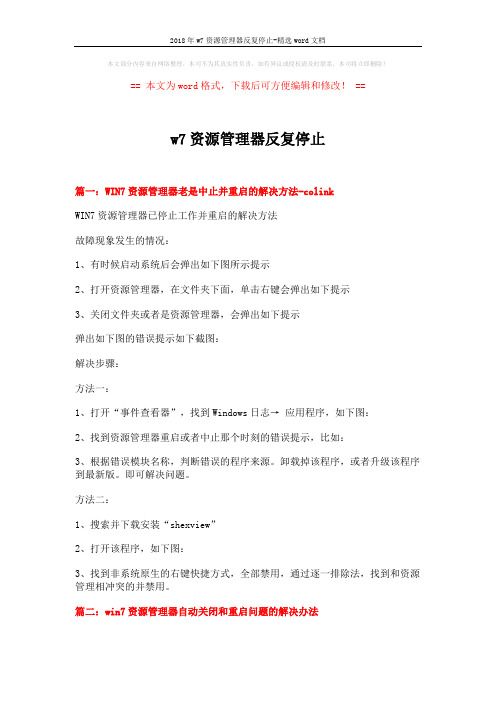
本文部分内容来自网络整理,本司不为其真实性负责,如有异议或侵权请及时联系,本司将立即删除!== 本文为word格式,下载后可方便编辑和修改! ==w7资源管理器反复停止篇一:WIN7资源管理器老是中止并重启的解决方法-colinkWIN7资源管理器已停止工作并重启的解决方法故障现象发生的情况:1、有时候启动系统后会弹出如下图所示提示2、打开资源管理器,在文件夹下面,单击右键会弹出如下提示3、关闭文件夹或者是资源管理器,会弹出如下提示弹出如下图的错误提示如下截图:解决步骤:方法一:1、打开“事件查看器”,找到Windows日志→ 应用程序,如下图:2、找到资源管理器重启或者中止那个时刻的错误提示,比如:3、根据错误模块名称,判断错误的程序来源。
卸载掉该程序,或者升级该程序到最新版。
即可解决问题。
方法二:1、搜索并下载安装“shexview”2、打开该程序,如下图:3、找到非系统原生的右键快捷方式,全部禁用,通过逐一排除法,找到和资源管理相冲突的并禁用。
篇二:win7资源管理器自动关闭和重启问题的解决办法WIN 7 资源管理器自动关闭和重启问题的解决办法方法1:故障现象:提示win7资源管理器已停止工作解决办法:1.打开任务管理器,点“文件”,再点”新建任务” ,在”打开”后面打上explorer.exe 确定2.找到WinRAR,点”选项” ,”设置”,” 综合”,“把WinRAR整合到资源管理器中”的勾消除就行了方法2故障现象:Windows 7出现资源管理器自动重启的状况,经常是刚一打开某些文件夹,或者查找服务项时就自动重启关闭,导致根本无法正常使用。
故障原因:这个问题有可能是系统中的解码器造成的,因为Windows 将会自动使用解码器进行解码并截图作为文件、文件夹图标缓存,由于解码错误无法建立缓存以导致资源管理器停止,严重错误会导致系统重启。
故障解决:1. 打开Windows资源管理器;2. 依次打开组织->文件夹和搜索选项->查看勾上【始终显示图标,从不显示缩略图】取消【在缩略图上显示文件图标】方法3故障现象:打开包含大量视频的文件夹,鼠标触及电影文件,Windows资源管理器就突然停止工作,显示查找问题并试图修复不成功。
资源管理器停止工作
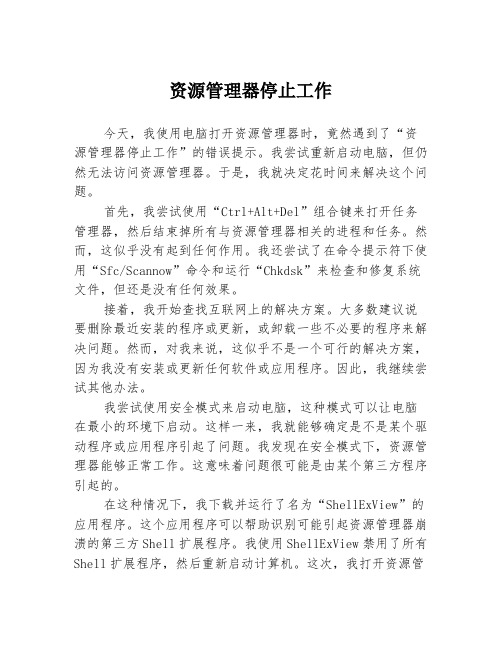
资源管理器停止工作今天,我使用电脑打开资源管理器时,竟然遇到了“资源管理器停止工作”的错误提示。
我尝试重新启动电脑,但仍然无法访问资源管理器。
于是,我就决定花时间来解决这个问题。
首先,我尝试使用“Ctrl+Alt+Del”组合键来打开任务管理器,然后结束掉所有与资源管理器相关的进程和任务。
然而,这似乎没有起到任何作用。
我还尝试了在命令提示符下使用“Sfc/Scannow”命令和运行“Chkdsk”来检查和修复系统文件,但还是没有任何效果。
接着,我开始查找互联网上的解决方案。
大多数建议说要删除最近安装的程序或更新,或卸载一些不必要的程序来解决问题。
然而,对我来说,这似乎不是一个可行的解决方案,因为我没有安装或更新任何软件或应用程序。
因此,我继续尝试其他办法。
我尝试使用安全模式来启动电脑,这种模式可以让电脑在最小的环境下启动。
这样一来,我就能够确定是不是某个驱动程序或应用程序引起了问题。
我发现在安全模式下,资源管理器能够正常工作。
这意味着问题很可能是由某个第三方程序引起的。
在这种情况下,我下载并运行了名为“ShellExView”的应用程序。
这个应用程序可以帮助识别可能引起资源管理器崩溃的第三方Shell扩展程序。
我使用ShellExView禁用了所有Shell扩展程序,然后重新启动计算机。
这次,我打开资源管理器,它终于开始正常工作了!我随后开始逐一启用每个Shell扩展程序,并重新启动计算机,以确定哪个程序引起了资源管理器的崩溃。
最终,我找到了哪个Shell扩展程序引起了问题。
我卸载了这个程序,然后重新启用了所有其他Shell扩展程序。
在这个过程中,我发现比起绝大部分的电脑问题,这个问题是相对比较容易解决的。
尽管如此,它确实令我失去了一些时间和精力。
不过,毕竟,最终我还是成功地解决了这个问题,并且从中学到了一些有用的技能。
总之,当资源管理器停止工作时,可以尝试使用任务管理器来结束掉相关程序和任务,运行Sfc/Scannow和Chkdsk 来检查和修复系统文件,使用安全模式启动计算机,禁用所有可能引起资源管理器崩溃的Shell扩展程序,逐一启用每个Shell扩展程序来确定引起问题的程序,并卸载它们。
windows资源管理器已停止工作
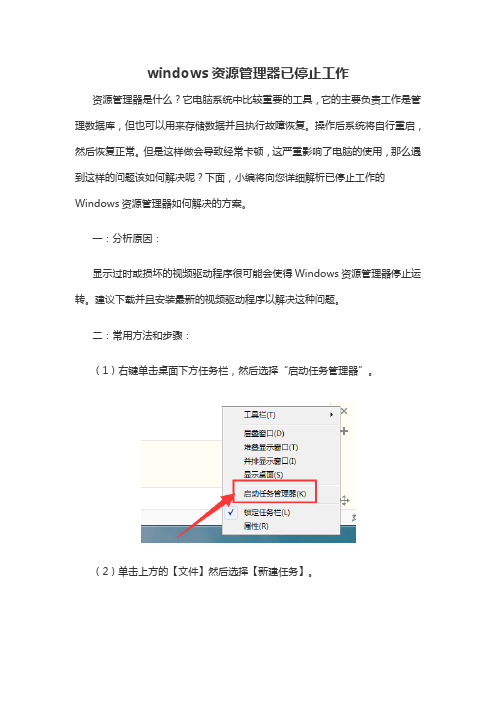
windows资源管理器已停止工作
资源管理器是什么?它电脑系统中比较重要的工具,它的主要负责工作是管理数据库,但也可以用来存储数据并且执行故障恢复。
操作后系统将自行重启,然后恢复正常。
但是这样做会导致经常卡顿,这严重影响了电脑的使用,那么遇到这样的问题该如何解决呢?下面,小编将向您详细解析已停止工作的Windows资源管理器如何解决的方案。
一:分析原因:
显示过时或损坏的视频驱动程序很可能会使得Windows资源管理器停止运转。
建议下载并且安装最新的视频驱动程序以解决这种问题。
二:常用方法和步骤:
(1)右键单击桌面下方任务栏,然后选择“启动任务管理器”。
(2)单击上方的【文件】然后选择【新建任务】。
(3)输入弹出的任务对话框:explorer.exe命令,单击“确定”,然后资源管理器就会自动重启。
以上就是如何解决windows资源管理器已停止工作的图文教程了,如果学会了就赶紧操作解决吧。
桌面点右键出现Windows资源管理器停止工作怎么办
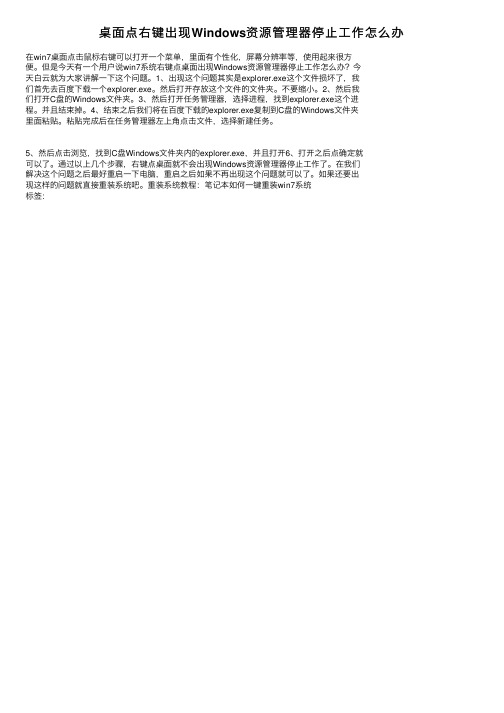
桌⾯点右键出现Windows资源管理器停⽌⼯作怎么办
在win7桌⾯点击⿏标右键可以打开⼀个菜单,⾥⾯有个性化,屏幕分辨率等,使⽤起来很⽅
便。
但是今天有⼀个⽤户说win7系统右键点桌⾯出现Windows资源管理器停⽌⼯作怎么办?今
天⽩云就为⼤家讲解⼀下这个问题。
1、出现这个问题其实是explorer.exe这个⽂件损坏了,我
们⾸先去百度下载⼀个explorer.exe。
然后打开存放这个⽂件的⽂件夹。
不要缩⼩。
2、然后我
们打开C盘的Windows⽂件夹。
3、然后打开任务管理器,选择进程,找到explorer.exe这个进
程。
并且结束掉。
4、结束之后我们将在百度下载的explorer.exe复制到C盘的Windows⽂件夹
⾥⾯粘贴。
粘贴完成后在任务管理器左上⾓点击⽂件,选择新建任务。
5、然后点击浏览,找到C盘Windows⽂件夹内的explorer.exe,并且打开
6、打开之后点确定就
可以了。
通过以上⼏个步骤,右键点桌⾯就不会出现Windows资源管理器停⽌⼯作了。
在我们
解决这个问题之后最好重启⼀下电脑,重启之后如果不再出现这个问题就可以了。
如果还要出
现这样的问题就直接重装系统吧。
重装系统教程:笔记本如何⼀键重装win7系统
标签:。
如何解决Win7资源管理器已停止工作
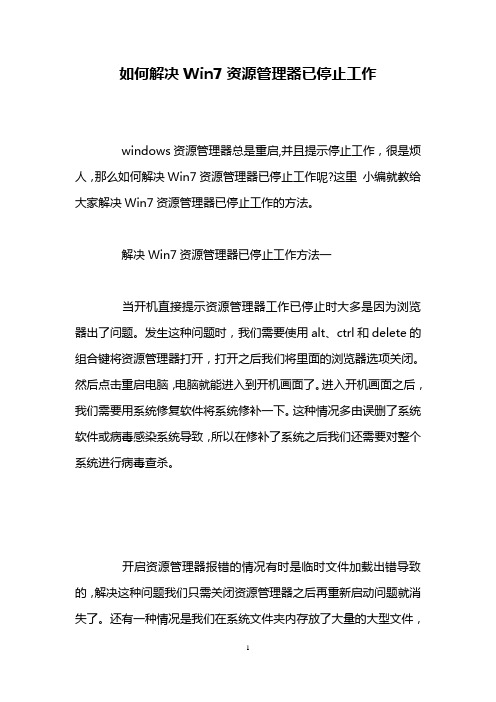
如何解决Win7资源管理器已停止工作windows资源管理器总是重启,并且提示停止工作,很是烦人,那么如何解决Win7资源管理器已停止工作呢?这里小编就教给大家解决Win7资源管理器已停止工作的方法。
解决Win7资源管理器已停止工作方法一当开机直接提示资源管理器工作已停止时大多是因为浏览器出了问题。
发生这种问题时,我们需要使用alt、ctrl和delete的组合键将资源管理器打开,打开之后我们将里面的浏览器选项关闭。
然后点击重启电脑,电脑就能进入到开机画面了。
进入开机画面之后,我们需要用系统修复软件将系统修补一下。
这种情况多由误删了系统软件或病毒感染系统导致,所以在修补了系统之后我们还需要对整个系统进行病毒查杀。
开启资源管理器报错的情况有时是临时文件加载出错导致的,解决这种问题我们只需关闭资源管理器之后再重新启动问题就消失了。
还有一种情况是我们在系统文件夹内存放了大量的大型文件,cpu在运行时由于压力过大而导致的资源管理器停止工作。
针对这种情况我们在进入系统时选择将文件夹以图表的方式显示,然后将文件夹中的视频等大文件转移到其他的非系统盘中就可以解决该问题了。
如果资源管理器停止的提示出现的次数和时间不规律,我们就不能很好的诊断其发生的原因。
这时我们可以通过查看可靠性历史记录来查找错误的原因。
具体的方法是点击控制面板进入历史记录界面点击之后,在出现的记录界面点击上面的红叉,红叉是错误运行记录。
点击之后,在下面的显示框中会出现错误运行的程序的名称,我们只需要将该程序先行卸载再进行正确安装就可以了。
例如,浏览器出了问题,我们在浏览器上面点击右键就会出现卸载的选项,点击确定将浏览器先行卸载。
在进入到电脑桌面之后,在将其重新安装即可。
解决Win7资源管理器已停止工作方法二1、首先分析问题所在,可能是文件交中存放的视频或者音频文件过多,打开文件夹的时候系统会预览文件,从而导致CUP利用率瞬间暴涨,使得explorer停止工作。
出现“Windows资源管理器已停止工作”错误
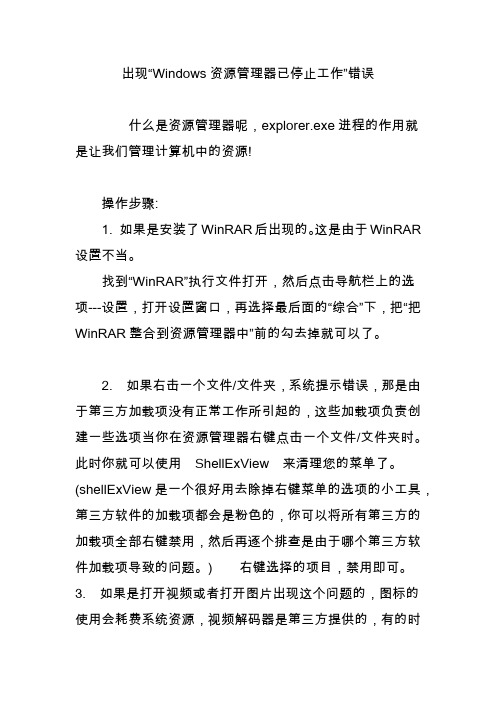
出现“Windows资源管理器已停止工作”错误
什么是资源管理器呢,explorer.exe进程的作用就是让我们管理计算机中的资源!
操作步骤:
1. 如果是安装了WinRAR后出现的。
这是由于WinRAR 设置不当。
找到“WinRAR”执行文件打开,然后点击导航栏上的选
项---设置,打开设置窗口,再选择最后面的“综合”下,把“把WinRAR整合到资源管理器中”前的勾去掉就可以了。
2. 如果右击一个文件/文件夹,系统提示错误,那是由于第三方加载项没有正常工作所引起的,这些加载项负责创建一些选项当你在资源管理器右键点击一个文件/文件夹时。
此时你就可以使用ShellExView 来清理您的菜单了。
(shellExView是一个很好用去除掉右键菜单的选项的小工具,第三方软件的加载项都会是粉色的,你可以将所有第三方的加载项全部右键禁用,然后再逐个排查是由于哪个第三方软件加载项导致的问题。
) 右键选择的项目,禁用即可。
3. 如果是打开视频或者打开图片出现这个问题的,图标的使用会耗费系统资源,视频解码器是第三方提供的,有的时
候会有问题,这个时候我们关闭缩略图及视频预览。
4. 如果安装了快播qvod,先把IE浏览器加载选项里面的快播加载项禁用---卸载快播更新包---卸载快播---删除
快播注册表,逐个排除快播的因素。
5. 如果故障现象不明显,这时我们看perfmon /rel日志,找资源管理器崩溃事件,看一下导致故障的模块,如果是一个第三方DLL,一般就是那个导致的。
或者我们可以到autoruns 里,explorer下面,把所有的勾都去掉试试。
- 1、下载文档前请自行甄别文档内容的完整性,平台不提供额外的编辑、内容补充、找答案等附加服务。
- 2、"仅部分预览"的文档,不可在线预览部分如存在完整性等问题,可反馈申请退款(可完整预览的文档不适用该条件!)。
- 3、如文档侵犯您的权益,请联系客服反馈,我们会尽快为您处理(人工客服工作时间:9:00-18:30)。
win7频繁提示资源管理器已停止工作解决
办法
最近使用电脑发现,总是弹出windows资源管理器已停止工作,点击下方的【重新启动】,又恢复正常,但是不一会又弹出停止工作选项,让人非常的郁闷,下面小编为大家分享下具体解决办法。
重新启动资源管理器;
1. 1
右键点击桌面下方的【任务栏】空白区域,在弹出的菜单栏选择【任务管理器】
2. 2
进入任务管理器界面,点击上方的【文件】选择【新建任务】
3. 3
在弹出的任务对话框输入explorer.exe 命令,点击确定,重新启动资源管理器
END
修改注册表;
1. 1
打开电脑左下角【开始】菜单,找到【运行】选项,点击打开
2. 2
在弹出的运行对话框中输入 regedit命令,点击确定进入注册表界面
3. 3
进入注册表界面,依次定位到【HKEY_CURRENT_USER\Software\Microsoft\Windows\CurrentVe rsion\Policies】项下
4. 4
右键点击Policies项,选择【新建】,【项】将其命名为 System
5. 5
接着在System项右方空白区域选择【新建】,【字符串值】将其命名为 DisableTaskMgr
6. 6
双击打开新建的DisableTaskMgr数值,将其数据设置为 0 点击确定,问题解决
END
注意事项。
